PPTP -ühenduse seadistamine Windows OS -is

- 3064
- 857
- Fred Carroll
Mitte iga kaasaegne kasutaja pole teadlik VPN -ühenduse kohandamisest PPTP -protokolli kaudu ja suhtub ühenduse olemusse. Mõni ei saa isegi aru, et see on, isegi seda võimalust kasutades. Mõelge, mis on pptp ja kuidas seda tüüpi ühendamise parameetreid konfigureerida.

Mida annab PPTP -ühendus
PPTP (punkt-punkti tunneldamise protokoll) inglise keelest tõlgitud kõlab nagu "tunneliprotokolli tüüp", see annab arvutile serveriga suhtlemise installimiseks. Ühendus viiakse läbi kaitstud joone rakendamisel, see tähendab TCP/IP -l põhinevas standardses võrgus olevas tunnelis. Kui kaalume sügavamalt, milline ühendus on, hõlmab PPTP PPP -personali IP -pakettidele, need krüptitakse ja edastatakse sellel kujul kanali, juhtmega või traadita võrgu kaudu. Vaatamata madalale turvatasemele võrreldes muude ühendusvõimalustega, näiteks IPSEC -iga, kasutatakse PPTP -protokolli üsna laialt.
Vaatlusaluse ühenduse tüüp võimaldab teil rakendada põhiandmekaitset, samuti salvestada kasutajaid märkimisväärselt kõnedel, kuna siin ei kasutata otsest ühendust ja ühendus toimub kaitstud rea kaudu (tunnel). PPTP -protokolli kasutatakse ka kahe kohaliku võrgu suhtluse korraldamiseks. Seega ei saa nad otse ühendust, vaid kasutavad pakettide edastamist mööda kaitstud joont. Selle protokolli kaudu on võimalik moodustada ka „kliendiserveri” ühendus, seejärel ühendatakse kasutajaterminal serveriga kaitstud kanali kaudu.
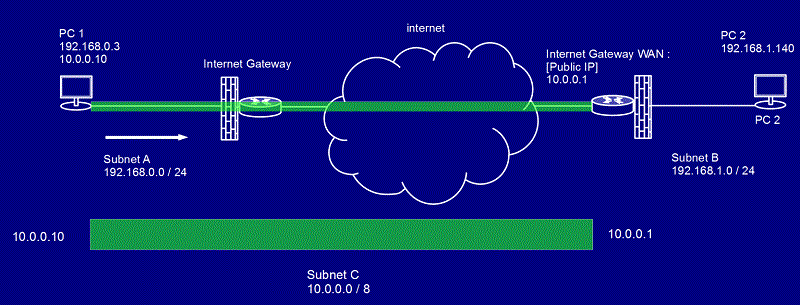
PPTP ühenduse reeglid
Õige ühenduse jaoks on vaja konfigureerida ja järgida mõnda algtingimust. Seega arvatakse, et VPN -serveri konfigureerimiseks PPTP -l põhineb TCP -pordi 1723 ja IP GRE 47 protokolli kasutamine. Sellest tulenevalt on see tulemüüri jaoks vastuvõetamatu või järgneva intervari abil blokeeritakse IP-pakettide vool, seades parameetrid tagama, et takistab ja hankib andmeid. See tingimus on rakendatav mitte ainult kohaliku häälestamise jaoks. PPTP -protokolli edukaks täitmiseks peab pakkuja rakendama ka pakkide vabadust tunneli kaudu.
Ühenduse protsessi üksikasjalik üksikasjad
Nüüd kaalume üksikasjalikult PPTP toimimise ja sellele protokollile rajatud ühenduse põhiprintsiipe. Punktide vaheline kontakt põhineb GRE -l põhineval PPP -seansil (üldine marsruutimise kapseldamine). GRE kontrolli ja algatamise eest vastutab TCP -pordi teine ühendus. IPX -paketti, mida edastatakse ühest punktist teise. Nii et saaja küljele andmete edastamisel ekstraheeritakse IPX-i sisaldamine ja saadetakse töötlemiseks süsteemi integreeritud süsteemide abil vastavalt määratud protokollile.
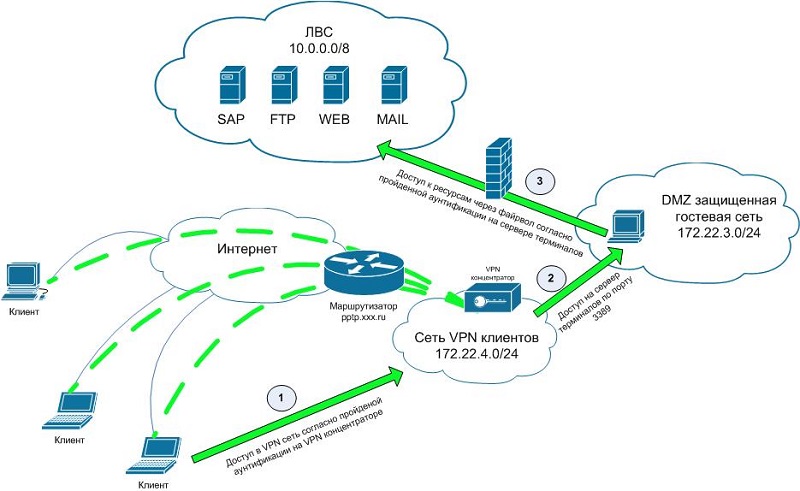
Andmeid on võimalik selle vastuvõtmisel täpselt häkkida, ülekandeprotsessis tagatakse ohutus tunneli arvelt. Teabe saatmise ja vastuvõtmise kaitsmiseks hõlmab PPTP seade sisselogimise ja parooli kohustuslikku kasutamist. Parima kaitse konfigureerimiseks on vaja kasutada identifitseerimist keeruka sümboolse kombinatsiooniga. Muidugi ei kaitse see tagatud garanteeritud andmeid, vaid teeb nende häkkimise oluliselt keeruliseks.
Ühenduse kaitse tagamine
Ehkki andmed saadetakse krüptitud paketi kujul, on võimatu kaaluda PPTP -l põhinevat täielikult kaitstud VPN -võrku. Krüptimisprotsessis on kaasatud EAP-TLS, MSCHAP-V1, MSCHAP-V2 ja MPPE (kogu loendit saab näha loodud ühenduse seadetes). Lisaks kasutatakse PPTP ohutuse parandamiseks vastumeetmeid kõnesid (kõnesid), kui osapooled kinnitavad andmete suhtlemist ja edastamist programmiliselt, mis tagab edastatud pakettide terviklikkuse.
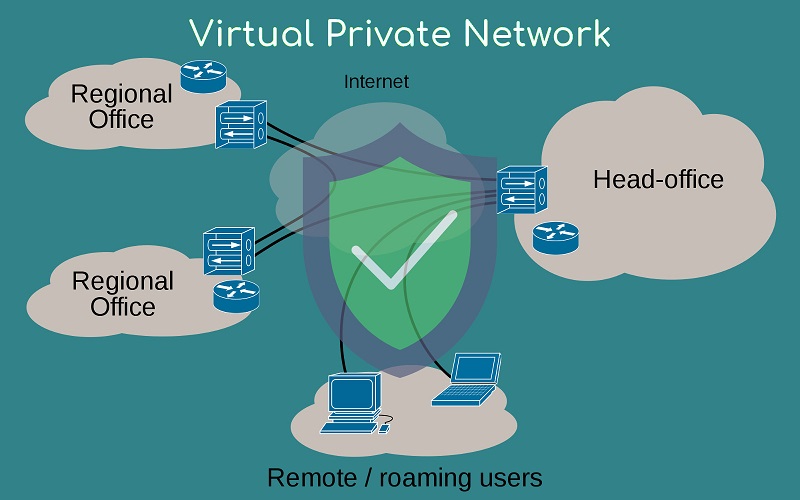
Teabe eemaldamise meetodite eksperdid, ilma võtme juurdepääsuta, on võimelised ka MPPE esialgseid andmeid dešifreerima, kasutades näiteks RSA RC4 algoritmi, kasutades näiteks bittide vahetamise meetodit. Niisiis, krüptimisprotokollid, isegi PPTP peal kasutatava kõrge turvalisusega, võib sellest kõrvale hiilida või muu OS.
VPN -võrguühenduste parameetrite seadistamine
Windowsi perekonna opsüsteemidel on mitmeid eristavaid funktsioone. Kuid neid kõiki ühendab võimalus ühendada ja konfigureerida VPN PPTP -ühendust. Ainus küsimus on, millist konkreetset OS -i versiooni Microsoftist kasutatakse konkreetses arvutis või sülearvutis.
Sellega seoses pakutakse välja mitu juhist korraga, mis on asjakohane Windows OSi kõige populaarsemate versioonide jaoks. Nimelt:
- XP.
- Windows 7.
- Windows 8.
- Windows 10.
Igal neist on oma järjekord ja konfiguratsiooni konfiguratsiooni funktsioonid.
Windows XP sätted
Esimene reas on juba vananenud, kuid nõrkade arvutitega kasutajad kasutavad siiski aktiivselt, Windows XP isiku opsüsteem.
PPTP VPN -i konfigureerimiseks on ühendus vajalik:
- Avage juhtpaneel, vajutades nuppu "Start";
- Valige jaotis "Võrk ja ühendus";
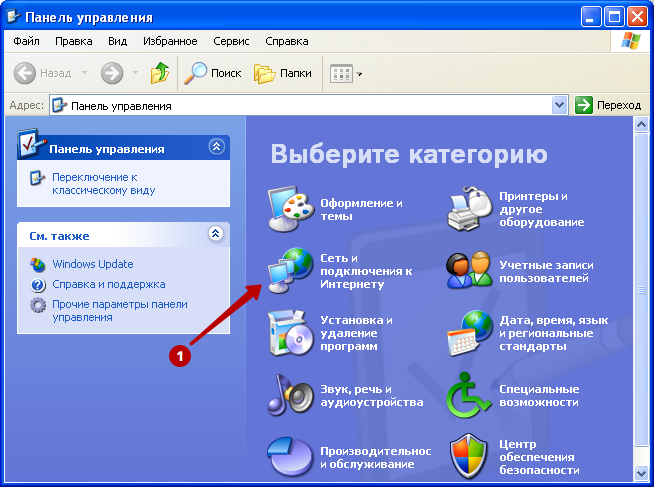
- Klõpsake oma töölauale suvandit "Loo võrguühendus";
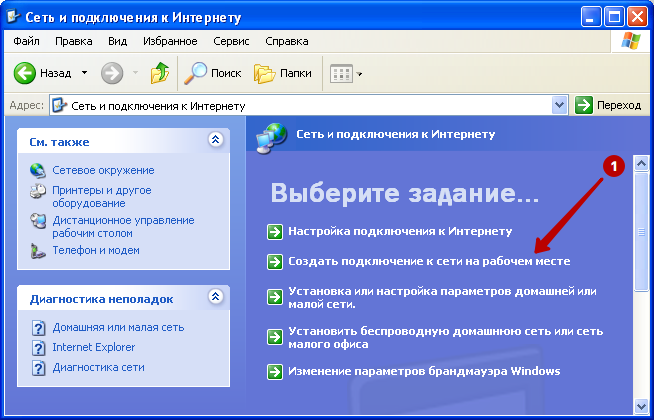
- Valida on 2 valikut;
- See on ühendus nii kaugjuurdepääsu kui ka virtuaalse privaatvõrguga;
- Peate valima teise variandi ja panema selle vastas olevad tšeki;
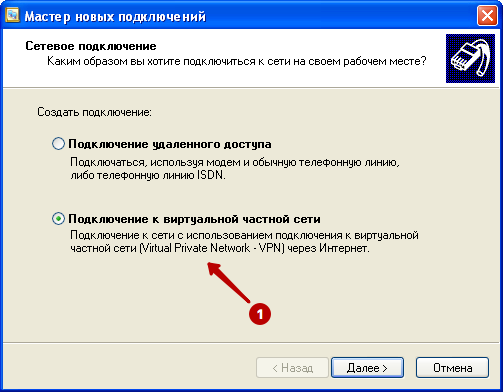
- Järgmisena peaksite ühenduse loomiseks täpsustama mis tahes nime;
- Paralleelselt avage minu konto, kus peaks olema PPTP VPN -teenuste IP -aadresside loend, kasutaja sisselogimine ja parool;
- määrake ühenduse loomise realt leitud IP -aadress;
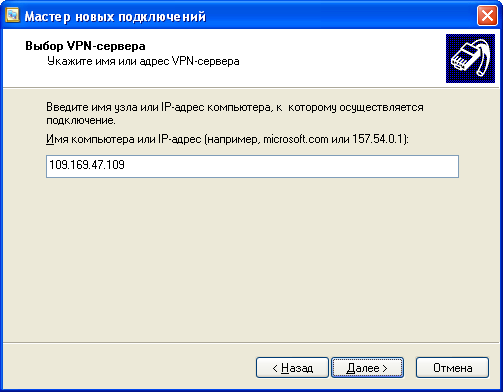
- Lisage ühenduse otsetee loomiseks punkti vastas oleva punkti vastas;
- Siis nupp "Valmis".
Jääb alles vajutada "Start", sisestage jaotis "Ühendus" ja valige uus loodud võrk.
Esimesel ühendusel peate määrama sisselogimise ja parooli, mille järel saate sisestatud andmeid salvestada.
Kui kõik toimingud tehti õigesti, lõpetatakse ühendus edukalt.
Seaded Windows 7 jaoks
Vaatamata toetuse lõpetamisele on OS Windows 7 jätkuvalt populaarne.
Windows 7 -s sõltumatu PPTP seadistusega ei tohiks olla ka erilisi raskusi. Juhised saab esitada sellel kujul:
- Menüü "Start" või paremas alanurgas asuva võrguühenduse kaudu avage võrgujuhtimiskeskuse menüü.
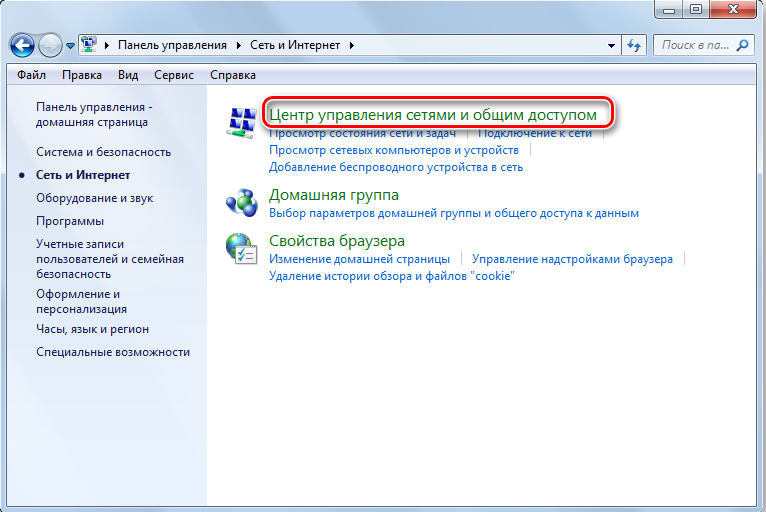
- Siin peaksite klõpsama uue ühenduse või võrgu seadistamisel.
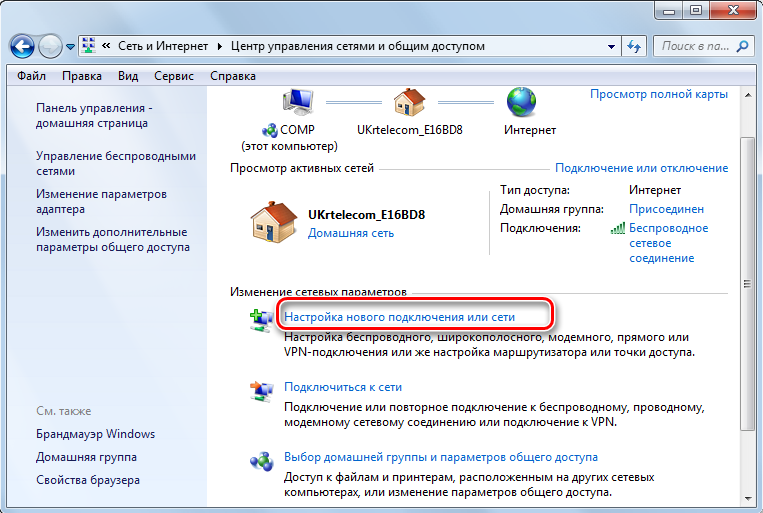
- Kavandatud võimaluste hulgast otsige ühendust töölauaga ja klõpsake siis nuppu "Järgmine".
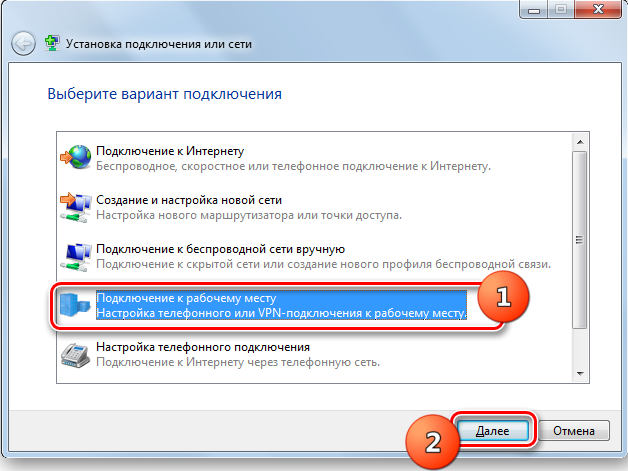
- Nüüd ilmub 2 võimalust. See on otsene numbrite komplekt või saadaoleva VPN -ühenduse kasutamine. Peate valima loendis esimese valiku, see tähendab teie ühendus Internetiga.
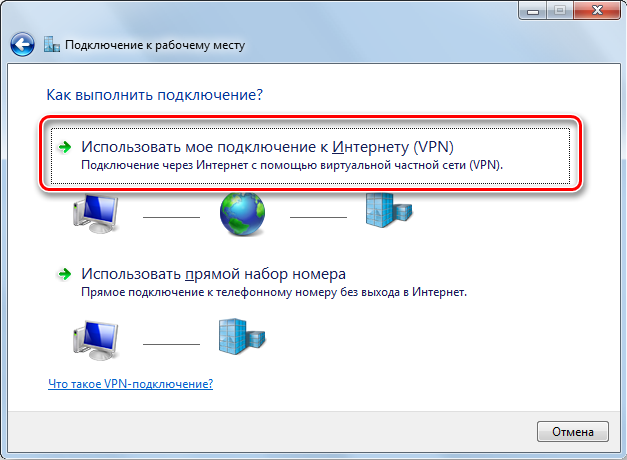
- Nüüd peate uuesti minu kontole minema, kus peaksite vaatama PPTP VPN -serverite, sisselogimise ja parooli nimekirja VPN -ist. Kopeerige need või kirjutage need ümber.
- Järgmises seadete menüüs peate määrama IP -aadressi, välja töötama nime ühendamiseks ja panema märkema.
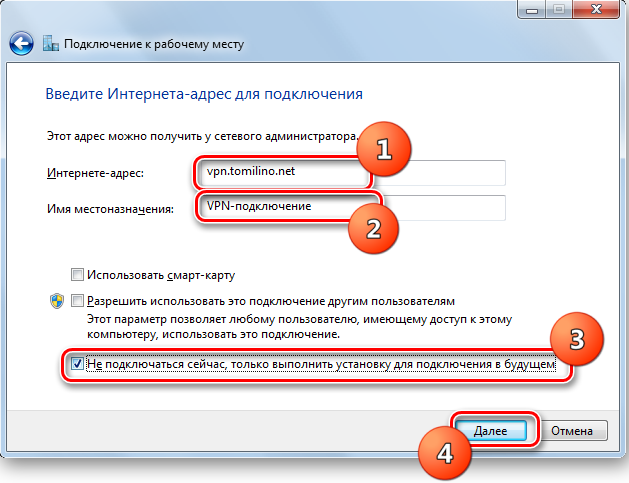
- Järgmisena peate määrama VPN -i sisselogimise ja parooli. Selleks, et iga uue ühenduse kohta ei sisesta samu andmeid, pange üksuse "Pidage meeles parooli".
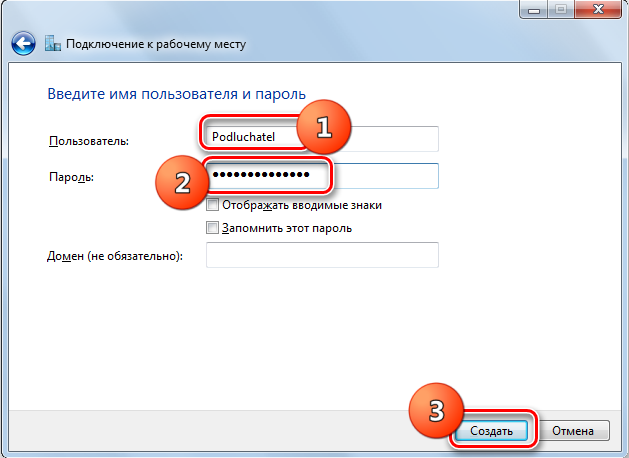
Kõik, ühendus on loodud, saate akna sulgeda.
Järgmisena klõpsake uuesti hiire parema nupuga mööda võrguühenduse ikooni ekraani alumises osas ja vaadake praeguste ühenduste loendit. Varem loodud VPN -võrk peaks siin ilmuma.
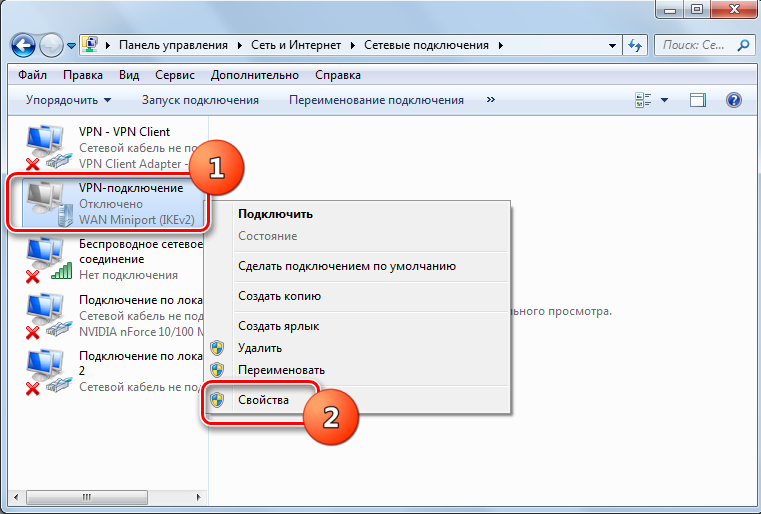
Klõpsake nuppu "Ühendus". Klõpsake avatud aknas nuppu "Atribuudid". Vaadake, millised punktid jaotises "Parameetrid" on puugid. Need tuleb panna kaks esimest rida ja eemaldada viimasest, kus see on kirjutatud "Pöörake sissepääsu domeenile".
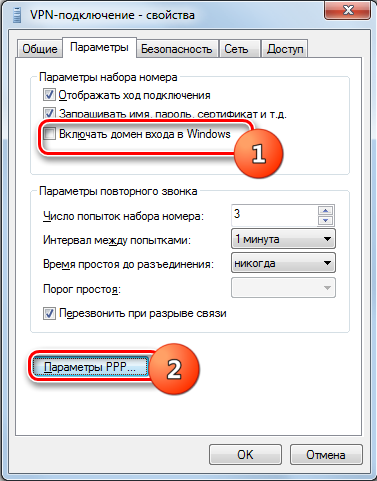
Minge jaotisse "Turvalisus". VPN -i tüüp peaks olema PPTP ja andmete krüptimine on kohustuslik.
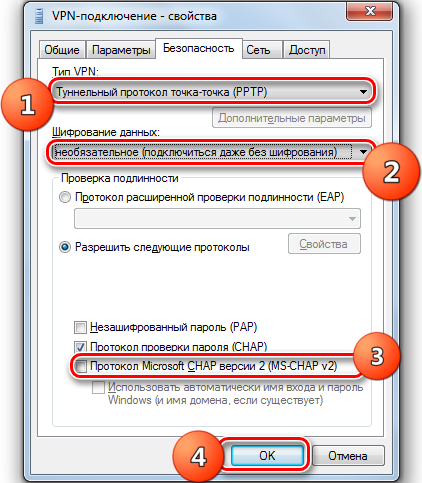
See jääb ainult nuppu OK ja põhiaknas vajutage ühenduse nuppu.
Seade on sellel lõpule viidud. Windows 7 OS -iga saate oma arvutis või sülearvutis ohutult kasutada PPTP VPN -i.
Windows 8 seaded
Windows 8 opsüsteem on endiselt asjakohane ja toetatud.
Võib olla vajalik ka PPTP konfigureerimiseks.
Windows 8 töötava arvuti või sülearvuti kasutajalt vajate:
- Avage "võrgud", klõpsates ekraani allosas asuval võrguühenduse ikoonil;
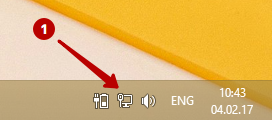
- Valige vaateparameetrite punkt;
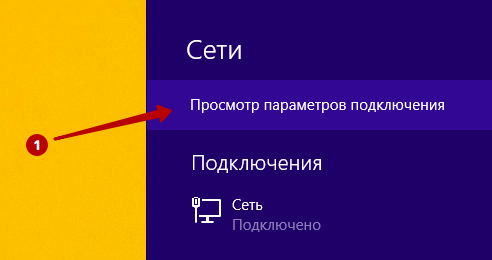
- Järgmisena klõpsake VPN -i jaotises Plus ikooni, jätkates sellega uue ühenduse lisamist;
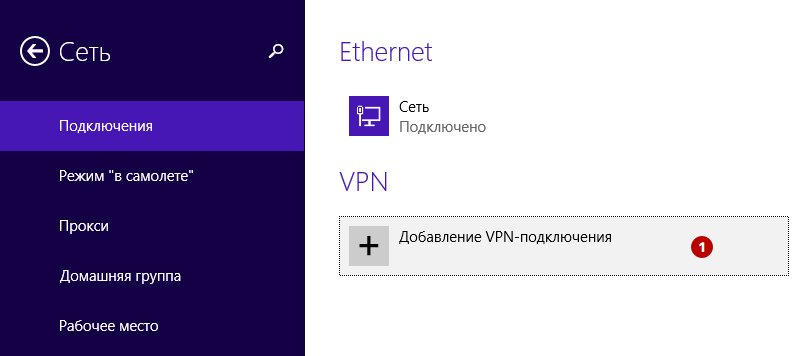
- Minu konto avamine, kopeerige sisselogimine ja parool VPN -ist, vaadake PPTP -serverite loendit.
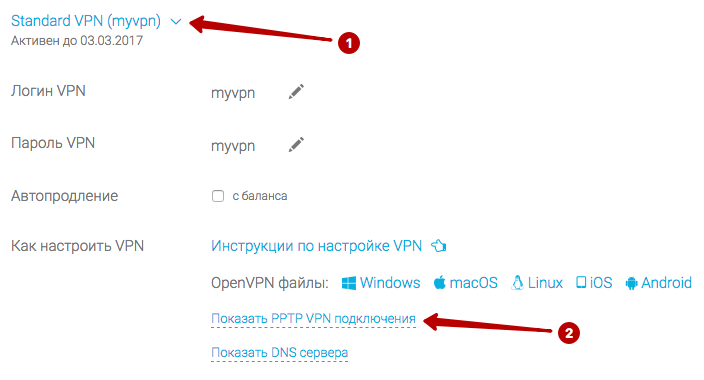
Uue VPN -ühenduse lisamisel peate määrama arvukalt andmeid. Nimelt:
- Teenuste pakkujana on näidatud OS -i arendaja, see tähendab Microsoft;
- Leiutage ühenduse nimi ise;
- Sisestage või kirjutage serveri PPTP VPN IP -aadress;
- Autoriseerimise saamiseks valige kasutajanimi koos parooliga;
- Lisaks on kasutaja nimi, samuti parool;
- Ärge unustage sisenemise andmete meeldejätmiseks märkemängijat panna;
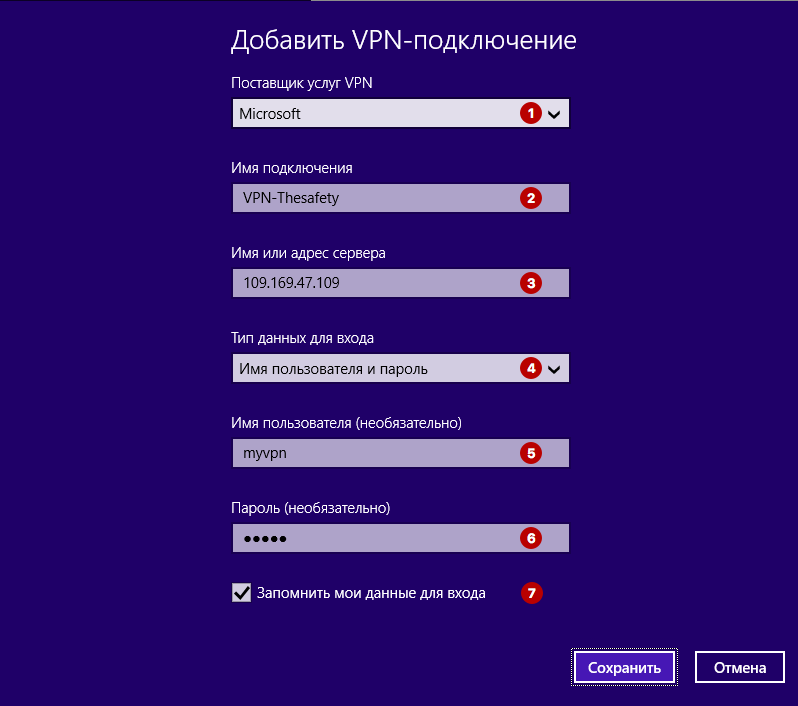
- Nüüd nupul "Salvesta".
Järgmisena klõpsake uuesti võrguühenduse ikoonil ja jaotises "Võrk" luuakse ühendus eelmises etapis. Siin peaksite klõpsama nuppu "Ühenda".
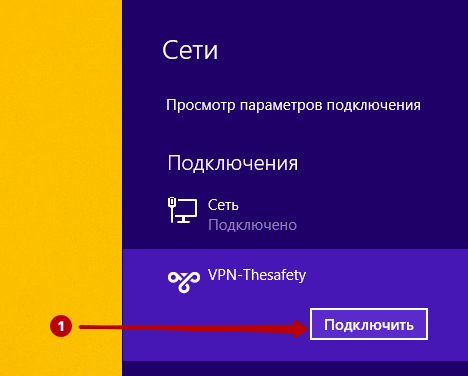
Kui olek kuvatakse kui "ühendatud", tegite kõik õigesti.
Seaded Windows 10 jaoks
Nüüd Windows 10 jaoks PPTP seadistamise väljaande juurde. Ülesanne pole kõige raskem. Eriti kui opsüsteemide muude versioonide seadistamisel on juba kogemus.
Windows 10 jaoks PPTP -tüüpi ühenduse loomiseks peate tegema mitu järjepidevat protseduuri. Nimelt:
- Klõpsake teatise ikoonil, mis asub arvuti paremas alanurgas või sülearvuti ekraanil;
- Valige virtuaalse võrguga suvand, see tähendab VPN;
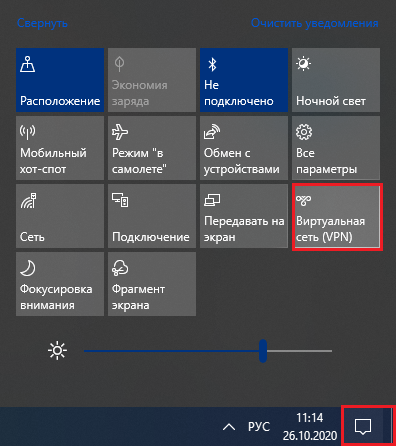
- Ilmub parameetritega uus aken, kus peate klõpsama ühendusnupul;
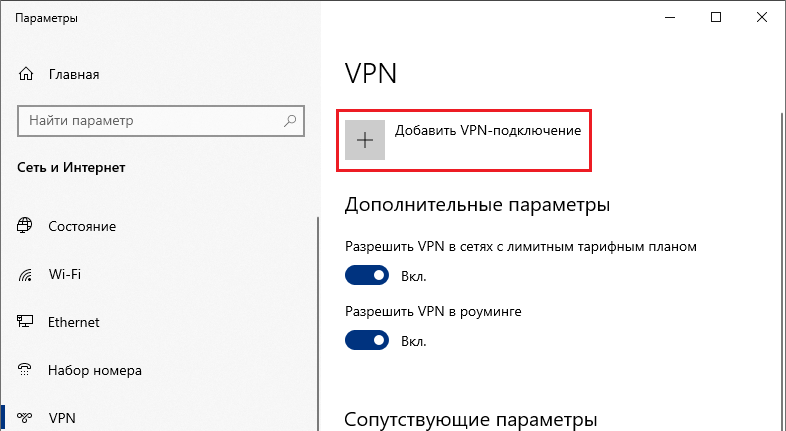
- Valige teenusepakkujana Windows;
- Ühenduse nimi tuleb välja, mida lähete;
- Märkige saadaolev VPN -serveri aadress, vaadates seda oma kontol;
- Ühenduse tüüp on pptp;
- Parem on sisestamiseks sisselogimist ja parooli kasutada;
- Parool on üsna keeruline;
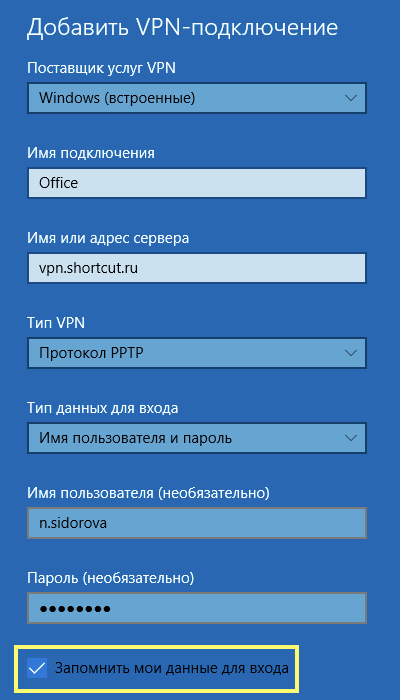
- Pange sisestatud teabe meeldejätmiseks tšekk;
- Salvestage muudatused uue ühenduse seadetes.
Nüüd, kui PPTP VPN on loodud, peaksite sellega ühendama, vajutades vastavat nuppu. Ühenduse installimine võib võtta natuke aega. Kui ühendus on lõpule viidud, saab parameetritega aken sulgeda.
Muud PPTP -ühenduse konfigureerimise meetodid
Lisaks integreeritud OS -i tööriistadele kasutatakse ühenduste konfigureerimiseks ka spetsiaalseid kolmanda osa -osalisi programme. Samal ajal ei välistata probleeme ebastabiilse ühenduse vormis. Lisaks võib kogenematu kasutaja segadusse ajada seadeid nõutavaid parameetreid. Nendel põhjustel peaksite hoolikalt valima spetsialiseeritud tarkvara.

